Videoya Mood Ayarlamak için Instagram Hikayesine Ses Nasıl Eklenir
Instagram, kullanıcıların içerik paylaşmasını sağlayan çeşitli uygulama içi özelliklere sahiptir; içerik paylaşmanın bir yolu hikayelerdir. Bu özellik sayesinde kullanıcılar, yirmi dört saat boyunca saklanacak olan istedikleri sayıda hikayeyi paylaşabilirler. Müzik ekleyerek hikayelerinizi daha ilginç hale getirebileceğinizi biliyor muydunuz?
Bu gönderi size yardımcı olacaktır Instagram Hikayelerine nasıl müzik eklenir? uygulamayı kullanarak. Bunun yanı sıra, güvenebileceğiniz müzik eklemek için çeşitli uygulamalar ve yöntemler sunacaktır. Daha fazla tartışmadan aşağıdaki ayrıntılara geçin.
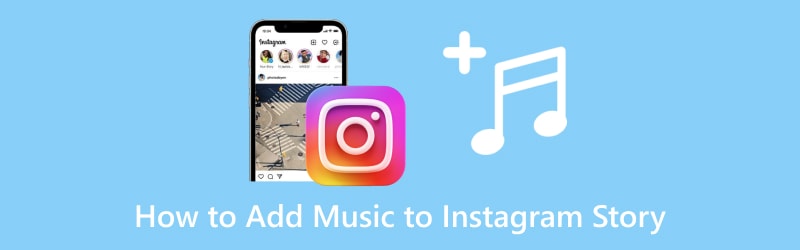
SAYFA İÇERİĞİ
Bölüm 1. Instagram Hikayesi Nedir ve Nasıl Çekim Yapılır
Instagram Story, kullanıcıların günün tüm anlarını paylaşmalarına olanak tanıyan bir uygulama içi özelliktir. Bir hikaye yayınladığınızda, takipçilerinizin ve yakın arkadaşlarınızın görebileceği yirmi dört saat sürecek. Burada bir resim, video, slayt gösterisi ve daha fazlasını yayınlayarak daha fazla düzenleme için çeşitli düzenleme seçeneklerini uygulayabilirsiniz. Kullanıcılar, yaratıcılıklarını serbest bırakarak multimedya dosyalarına hayat verebilir. Peki, Instagram hikayesi nasıl çekilir?
Aşama 1. Instagram hesabınızı açın, ana sayfanıza gidin ve kamera seçeneğini açmak için sola kaydırın.
Adım 2. Kamera seçeneğinde, Kayıt Seçiminize bağlı olarak bir resim veya video çekmek için düğmesine basın.
Aşama 3. Bir video kaydettikten sonra, projenizi daha fazla düzenlemek için çeşitli düzenleme seçeneklerini kullanın. Burada video sesini kapatabilir, metin ekleyebilir ve yazı tipini, rengi, stili ve daha fazlasını değiştirebilirsiniz. Bunun dışında videonuzun görünümünü iyileştirmek için bir filtre ekleyebilir ve uygulayabilirsiniz.
4. adım. Sonuçtan memnun olduğunuzda, üçe basın yatay noktalar Ekranınızın sağ üst köşesindeki simge. Ardından, Kayıt etmek Video çıkışınızı bitirmek için menü listesinden düğmesine basın.
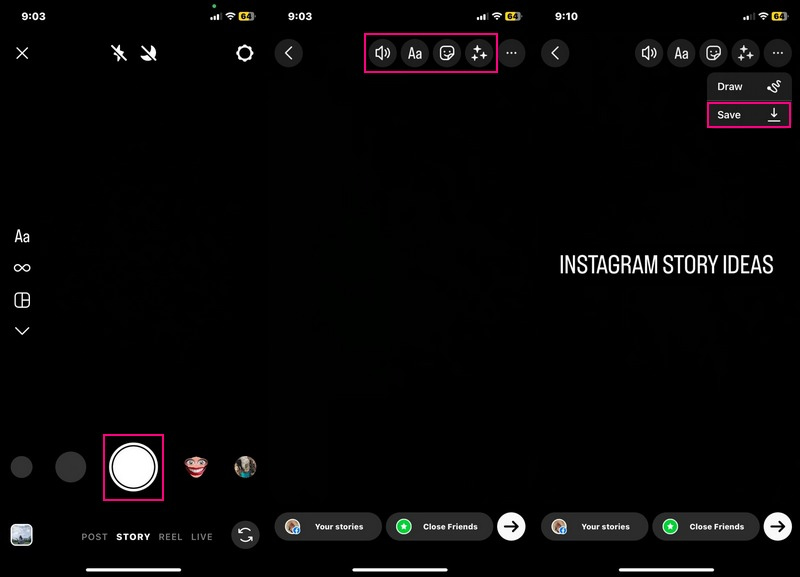
Bölüm 2. Instagram Hikayesine Müzik Nasıl Eklenir?
1. Instagram'ı Kullanma
Instagram Hikaye özelliği yerleşik bir müzik kitaplığına sahiptir; farklı türlerin ve şarkıların bulunduğu yer. Uygulamanın özelliğinden Instagram Story'e müzik ekleme konusunda ustalaşmak ister misiniz? Cevabınız evet ise, size Instagram Story'ye nasıl müzik ekleyeceğinizi öğreteceği için bu kısma güvenebilirsiniz.
Aşama 1. Instagram uygulamanızı başlatın. Açıldığında, uygulama içi kameraya erişmek için sola kaydırın.
Adım 2. uzun basın Kayıt Video çekmek için düğmesine basın ve bittiğinde kaydı bırakın.
Aşama 3. Yukarıdaki düzenleme seçeneklerinden metin ekleyebilir, filtre uygulayabilir, konum ekleyebilir, bahsedebilir ve daha fazlasını yapabilirsiniz. Videonuza müzik ekleyelim; tıkla Medya simgesi ve ardından Müzik listeden. Listeden bir şarkı seçin veya arama çubuğundan istediğiniz şarkıyı arayın. Seçtikten sonra, şarkının eklemek istediğiniz bölümünü seçebilirsiniz.
4. adım. Şarkı videonuzdayken, müzik önizleme Ekranın herhangi bir yerindeki düğmeye basın. Daha sonra, şuraya gidin: üç yatay nokta simgesine dokunun ve seçin Kayıt etmek galerinizdeki müzikli videoyu indirmek için.

2. Bilgisayarda: Vidmore Video Converter'ı Kullanma
Instagram uygulamasının yanı sıra bir masaüstü programı kullanarak Instagram Story'ye müzik ekleyebilirsiniz. Bunu başarmanıza yardımcı olabilecek program, Vidmore Video Dönüştürücü, yerleşik özelliklere ve düzenleme seçeneklerine sahip olmasıyla bilinir. Hazır temalar sunar, metin içerir, efektler ve filtreler uygular, filigran yerleştirir ve daha fazlasını yapar.
Instagram, yalnızca yerleşik müzik kitaplığından müzik seçmenize izin verir. Buna karşılık, Vidmore Video Converter, müzik dosyanızı programa aktararak istediğiniz müziği eklemenizi sağlar. Bununla, artık Instagram Hikayenize eklemek istediğiniz müzikle sınırlı değilsiniz.
Aşama 1. Programı resmi web sitesinden indirin. Bundan sonra, tam erişime sahip olmak için programı yükleyin.
Adım 2. Uygulamayı başlatın, şuraya gidin: MVve ardından (+) simgesi ekranın sağ alt köşesinde bulunur.
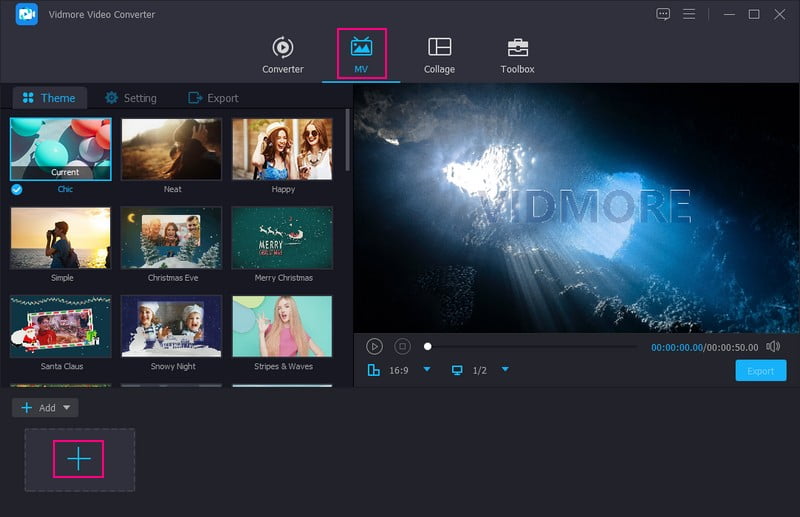
Aşama 3. Müzik eklemeden önce döndürmek ve kırpmak, efektleri değiştirmek, filtreler uygulamak ve bir filigran gömmek için düzenleme seçeneklerine erişebilirsiniz. bastığınızdan emin olun tamam Yaptığınız her değişiklik için düğme. Ayrıca Instagram Hikayenize uygun hazır bir tema seçerek güzel görünmesini sağlayabilirsiniz.
Şuraya taşı: Ayar; videonuzun başlangıç ve bitiş başlığına buraya metin ekleyin. Ardından, orijinal sesi koruyabilir veya istediğiniz fon müziğini ekleyebilirsiniz. Fon müziği eklemek için, seçenekleri etkinleştirmek üzere yanına bir onay işareti koyun ve (+) simgesine basarak masaüstü klasörünüzü açın. Ardından, videonuza eklemek istediğiniz müzik dosyasını seçin. Daha sonra, Ses ve gecikme fon müziğinizden.
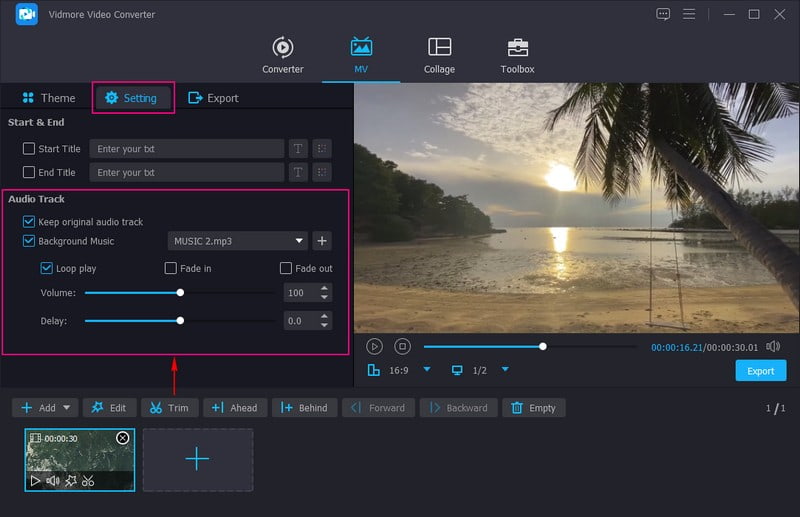
4. adım. Sonuçtan memnun kaldıktan sonra, İhracatgibi diğer ayarları değiştirebilirsiniz. Kalite, çözüm, Kare hızı, ve Biçim. Ardından, Dışa Aktarmayı Başlat Instagram Hikayenizi müzikle birlikte masaüstü klasörünüze kaydetmek için düğmesine basın. Bundan sonra artık videonuzu Instagram'da paylaşabilir ve çok sayıda kalp ve yorum almayı bekleyebilirsiniz.
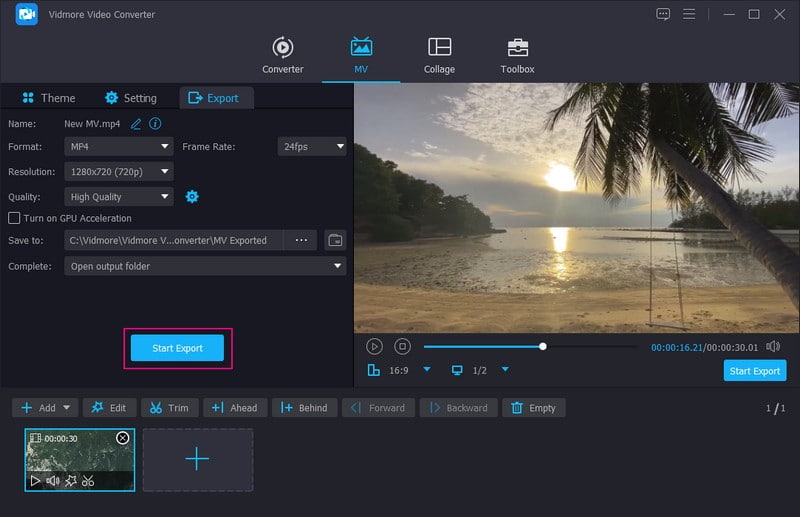
Bu program, temel ve gelişmiş video düzenleme seçenekleri isteyen içerik oluşturucular ve sosyal medya etkileyicileri için önerilir. Sosyal medyada yayınlamadan önce içeriklerini daha fazla düzenleyebilirler.
3. Android'de: InShot'ı Kullanma
Bir Android kullanıcısı mısınız ve mobil cihazınızı kullanarak Instagram Hikayesi için müzik eklemeyi mi tercih ediyorsunuz? Cevabınız evet ise, çeşitli düzenleme seçenekleri sunan ve videonuza müzik eklemenizi sağlayan InShot'ı kullanmayı düşünün. İstediğiniz şarkıyı listeden seçebileceğiniz yerleşik bir müzik kitaplığına sahiptir. Bunları hızlı ve sorunsuz bir şekilde indirmenize ve kullanmanıza izin verilir. Ayrıca, tercih ettiğiniz müziği kitaplığınızdan içe aktarabilirsiniz. Nasıl olduğunu bilmek ister misin? Instagram Story'ye nasıl ses ekleneceğini öğrenmek için aşağıdakilere ilerleyin.
Aşama 1. Android telefonunuzu kullanarak InShot'ı açın ve ana arayüzde sunulan seçeneklerden Video'yu seçin. Ardından müzik eklemek istediğiniz videoyu seçin; seçildikten sonra (✔) simgesini işlemek için.
Adım 2. Seçin Müzik düğmesine basın ve tıklayın Müzik Ekle listeden simgesi. Burada öne çıkan ve sizin için önerilen müziği seçebilirsiniz. Müzik kitaplığınızdan tercih ettiğiniz müziği de ekleyebilirsiniz. Ayrıca sesinizi kaydedebilir ve videonuza ekleyebilirsiniz. Bittiğinde, (✔) simgesine basarak kaydedin.
Aşama 3. Sonuçtan memnun kaldığınızda, düğmesine basın. Kayıt etmek Instagram'a yükleyeceğiniz müzikli videonuzu başarılı bir şekilde indirmek için butonuna basın.
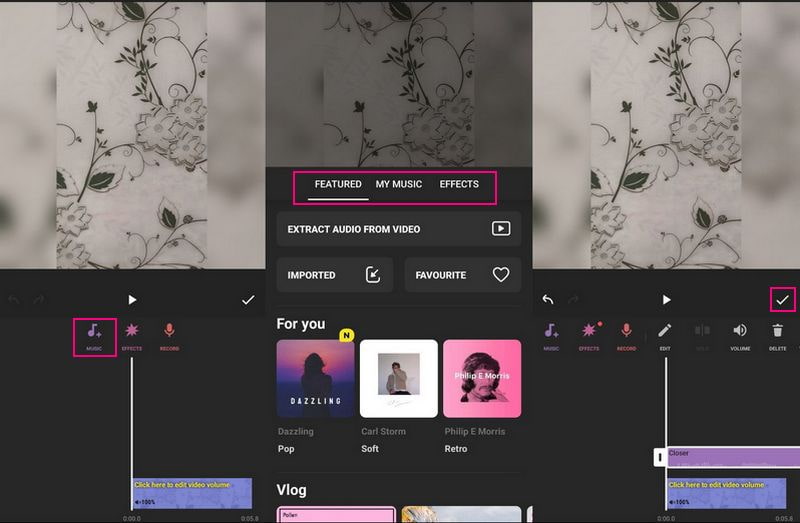
Bu uygulama, videolarının görünümünü iyileştirmek için çeşitli düzenleme seçeneklerine erişmek isteyen kullanıcılar için önerilir. Bir içerik oluşturucu, ürün tanıtımı veya sosyal medya etkileyicisiyseniz görevinizi gerçekleştirmek için bu uygulamayı kullanabilirsiniz.
4. iPhone'da: iMovie'yi Kullanma
Örneğin, iPhone'unuzu kullanarak Instagram Story'ye ses eklemeyi tercih ediyorsanız, iMovie'ye güvenin. Genellikle video düzenleme için kullanılan bu uygulama mobil cihazınıza önceden yüklenmiştir. Bunun yanı sıra, videonuza herhangi bir aksama olmadan müzik eklemenize yardımcı olabilir ve sorunsuzdur. Seçiminize bağlı olarak film müziği, müzik veya ses efektleri gibi ses ekleyebilirsiniz.
iMovie'yi kullanarak Instagram Hikayenize müzikle eşlik etmek için sağlanan adımları sayın:
Aşama 1. Mobil uygulamanızı kullanarak iMovie'yi çalıştırın ve ardından Film altında Yeni Proje Seç seçeneği.
Adım 2. Videonuz ekrana yerleştirildikten sonra, (+) simgesine basın ve Ses.
Aşama 3. Kitaplığınızdan müzik eklemek için tıklayın Benim müziğim ve listeden bir kategori seçin. Ardından, (+) simgesine basarak videonuza müzik ekleyin.
4. adım. Müzik eklendikten sonra videonuza eşlik edecek müziği yerleştirmelisiniz. Ardından video çıktınızı müzikle birlikte kaydedin ve Instagram hesabınızda paylaşın.
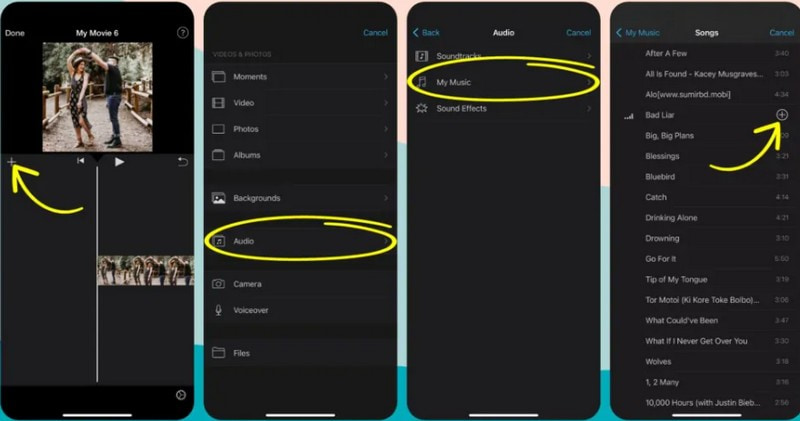
Bu uygulama, video çıktılarını basit bir arayüzde düzenlemeyi tercih eden kullanıcılar için önerilir. Örneğin, sosyal medya etkileyicileri, kayıtlı videolarını yayınlamadan önce telefonlarında düzenlemeyi sever.
Bölüm 3. Instagram'a Müzik Ekleme Hakkında SSS
Instagram Hikayeme neden müzik ekleyemiyorum?
Özellik seçeneklerinden müzik etiketini bulamazsanız, müzik özelliğini geri getirmek için uygulamayı kaldırın ve yeniden yükleyin.
Instagram'da bir gönderi ile bir hikaye arasındaki fark nedir?
Instagram Hikayeleri, profilde kalacak olan Instagram gönderilerinin aksine yalnızca 24 saat boyunca görülebilir. Resimleri, videoları, salt metin ekranlarını ve hikaye içeriğini paylaşabilirsiniz. Buna karşılık, gönderi seçeneğinden görüntüleri, videoları, makaraları ve döngüleri paylaşabilirsiniz.
İnsanlar Instagram Hikayenizi görüyor mu?
Instagram hikayenizin görünürlüğü, kullanıcınızın ayarlardan gizliliğine bağlıdır. Hesabınızı herkese duyurursanız, hikayelerinizi herkes görebilir. Ancak hesabınızı gizli tutarsanız, hikayelerinizi yalnızca takipçileriniz ve yakın arkadaşlarınız görebilir.
Sonuç
Öğrendin Instagram Story'ye nasıl müzik koyulur? çeşitli uygulamalar kullanarak. Instagram, yerleşik bir müzik kitaplığına sahip, kullanıcıların videolarına müzik eklemelerine olanak tanıyan bir sosyal medya kanalıdır. Ancak, kullanıcılar yalnızca uygulamada bulunan müzikleri seçebilir. Bu nedenle, masaüstü klasörünüzden tercih ettiğiniz müziği eklemek için Vidmore Video Converter'ı kullanmayı düşünün.


